Wi-Fi är instabilt. Varför är Internet avstängt via en Wi-Fi-router?
Tänk idag på problemet när Wi-Fi-nätverket är instabilt och när anslutningen till Wi-Fi-nätverket avbryts intermittent eller om internetanslutningen försvinner. Det verkar för mig att detta är ännu värre än när Internet inte fungerar alls. Eftersom problemet inte är klart verkar allt fungera, men inte som det borde, signalen försvinner, enheterna stängs av och andra obegripliga ögonblick. Det är bara det att när något inte fungerar är det åtminstone klart var man ska leta efter en lösning, men i en sådan situation är ingenting klart alls.
Vad är den instabila funktionen för en Wi-Fi-anslutning:
- Periodiska frånkopplingar av enheter från Wi-Fi-nätverket. Eller så är Internet helt enkelt avstängt ett tag (utan åtkomst till Internet) och allt börjar fungera igen. Ett mycket populärt problem som orsakar mycket besvär. Till exempel är en bärbar dator ansluten till ett Wi-Fi-nätverk och Internet fungerar. Men med jämna mellanrum visas ett gult utropstecken nära anslutningsikonen och Internet försvinner. Nedladdning av filer går vilse etc. Och som regel återställs anslutningen efter ett tag.
- Enheter ansluter inte till Wi-Fi-nätverket första gången eller så ser de inte Wi-Fi-nätverket.
- Wi-Fi-nätverket försvinner helt och visas.
- Mycket låg internethastighet över trådlöst (kabel är bra).
- När Wi-Fi-anslutningen bara fungerar nära routern.
- Den trådlösa signalstyrkan förändras ständigt.
Detta är naturligtvis inte hela listan över problem som är associerade med instabila trådlösa nätverk. Det kan finnas många fler. Mycket ofta fungerar Wi-Fi bra ett tag, och sedan börjar problem som försvinner igen. Du kan också märka uppkomsten av problem, till exempel på kvällarna eller vid andra tider på dygnet.
Om ditt Wi-Fi försvinner i Windows 10 kommer troligen lösningen från artikeln att inaktivera Wi-Fi i Windows 10. hjälper dig. Wi-Fi-anslutningen på den bärbara datorn faller av.
Om du har något liknande och du verkar ha en internetanslutning men inte alltid kan använda den (använd den utan problem), försöker vi nu fixa allt.
Ändra den trådlösa kanalen när Wi-Fi är instabil
Detta är det första och viktigaste tipset som du definitivt bör prova. Vi vet att alla Wi-Fi-nätverk fungerar på någon kanal. Om det finns många av dessa nätverk börjar de störa ett nätverk och störningar visas. Som ett resultat fungerar instabil Wi-Fi. Tja, och olika obegripliga problem som jag skrev om ovan, och som du troligen har stött på.
Du måste ändra Wi-Fi-nätverkskanalen i routerinställningarna. I detalj om kanaler, om att hitta en gratis och om att ändra på olika routermodeller skrev jag i en separat instruktion: Hur hittar jag en gratis Wi-Fi-kanal och byter kanal på en router?
Du kan försöka ställa in någon form av statisk kanal (om du har Auto), eller tvärtom, ställa in Auto om en statisk kanal valdes. I artikeln på länken ovan skrev jag om att hitta den mest fria kanalen med programmet inSSIDer. Du kan använda det.
Du behöver bara gå till routerns inställningar, gå till fliken där det trådlösa nätverket är konfigurerat och ändra kanal i posten Channel. Så här ser det ut på Tp-Link-routrar:
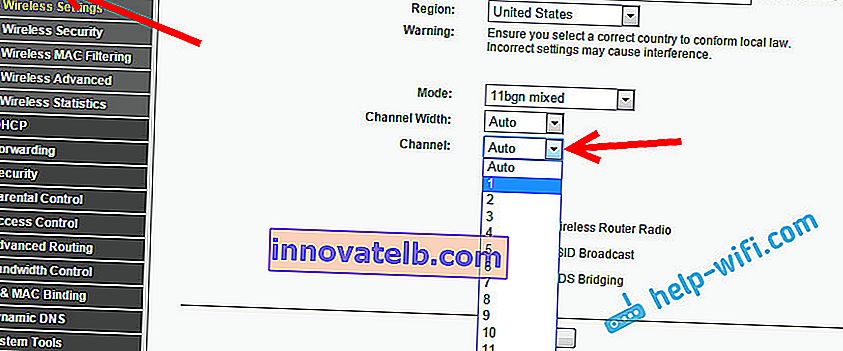
Och på Asus-routrar:
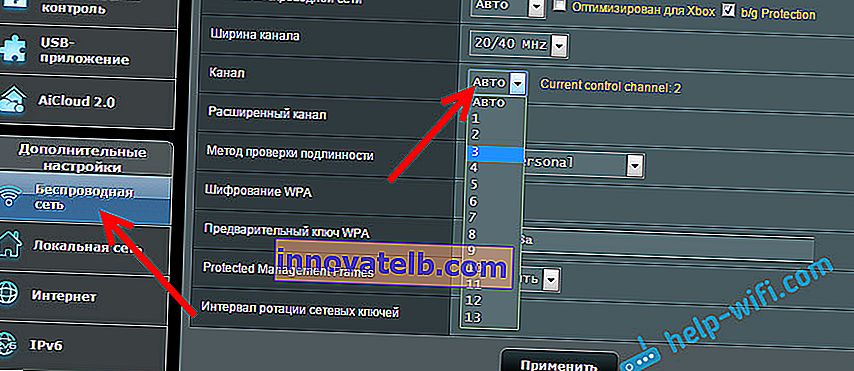
Efter varje kanalbyte, glöm inte att spara inställningarna och starta om routern . Var noga med att prova flera alternativ. Bör hjälpa.
När det gäller störningar kan hushållsapparater skapa dem. Placera inte routern nära mikrovågsugnar, trådlösa telefoner etc.
Raka Internet via Wi-Fi: routerns firmware och andra tips
Nästan alltid uppstår sådana problem i driften av det trådlösa nätverket på grund av routern. Inte ovanligt, detta beror på firmware. Därför rekommenderar jag starkt att du uppdaterar routerns firmware. Vi har instruktioner för alla populära tillverkare på vår webbplats. Här, till exempel, instruktioner för Tp-Link.
Det är också möjligt att det trådlösa nätverket kan vara instabilt på grund av vissa tekniska problem med routern . Något med själva kortet eller nätadaptern. Förresten är det nätadaptrar som ofta orsakar sådana problem. Routern får helt enkelt inte den nödvändiga strömmen och det finns anslutningsavbrott etc. Tja, starka fluktuationer i kraftnätet kan påverka routern. Om internet är avstängt efter att du skapat någon form av belastning på routern (onlinevideor, spel, torrents, anslutning av nya enheter etc.), händer detta som regel på grund av en billig (inte kraftfull) router.
Det är nödvändigt att eliminera problem på Internetleverantörens sida . Det kan mycket väl vara att det är på hans sida att anslutningen är trasig, och routern har inget att göra med det. Det är väldigt enkelt att kontrollera, anslut bara Internet direkt till datorn och kontrollera dess funktion.
För många sjunker anslutningen i de rum där Wi-Fi-signalen är mycket dålig. När till exempel bara en uppdelning av nätverkssignalen finns kvar på enheten.

I en sådan situation måste du öka räckvidden för ditt Wi-Fi-nätverk. Om detta ämne har vi en artikel: Hur förstärker du ett Wi-Fi-nätverk? Vi ökar utbudet av Wi-Fi. Eller installera en repeater. Därefter bör problemen med frånkopplingen av Internet försvinna.
Och om enheter hemma hittar många tillgängliga nätverk som fungerar med 2,4 GHz (som troligtvis ditt nätverk), och om du byter kanal och till och med byter router inte fungerar, och Wi-Fi-nätverket är väldigt instabilt, bestäm sedan detta problem kan köpas genom att köpa en router som stöder 5 GHz. Denna frekvens är praktiskt taget gratis. Jag känner bara till ett fall där det fanns många trådlösa nätverk i huset, och Wi-Fi var helt enkelt omöjligt att använda förrän vi bytte till 5 GHz.
Om Internet bara försvinner på en bärbar dator
Och naturligtvis är det inte ovanligt att alla enheter ansluter och arbetar med ett trådlöst nätverk utan problem och frånkopplingar, och en enhet kopplas bort hela tiden, tappar anslutningen etc. Det är inte svårt att gissa att den här enheten ofta kallas en bärbar dator och fungerar på Windows.
I sådana fall måste du uppdatera den trådlösa adapterdrivrutinen. Jag skrev här hur man gör det. Det är möjligt att problemet kan finnas i hårdvaran. Och det visas mycket ofta efter isärtagning av den bärbara datorn (rengöring från damm). Varför är det så? Under monteringen lider ofta antennen, som är inbyggd i en bärbar dator. Här är problemen med att arbeta med Wi-Fi-nätverk. Mycket ofta, efter det, fungerar Internet bara nära själva routern.
Uppdatering: ändra egenskaperna för Wi-Fi-nätverket
Öppna "Nätverks- och delningscenter" och klicka på ditt Wi-Fi-nätverk. I det nya fönstret klickar du på "Egenskaper för trådlöst nätverk" och sätter en bock bredvid "Anslut även om nätverket inte sänder sitt namn (SSID)". Klicka på Ok.
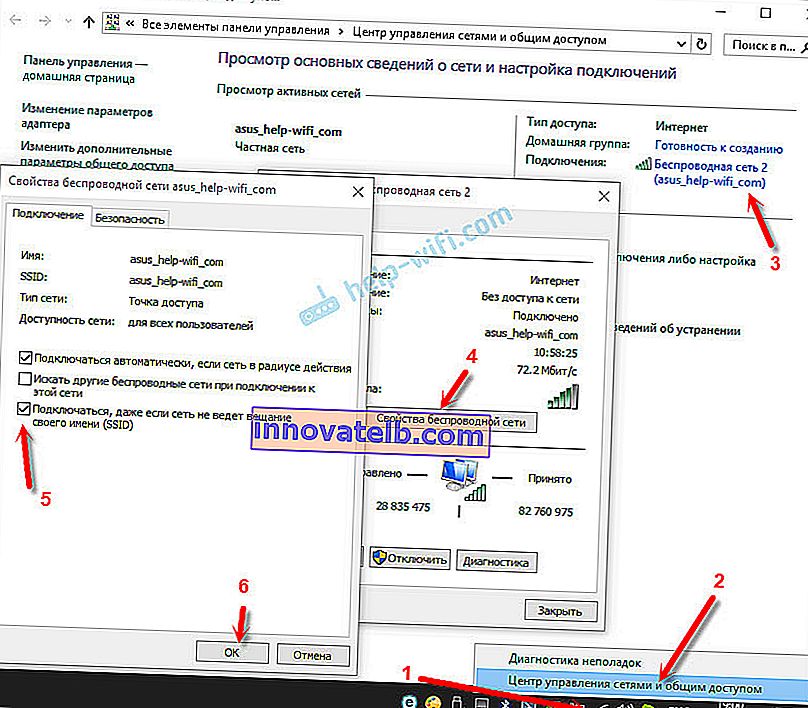
Om det inte hjälper, och Wi-Fi fortfarande faller av, kan du i samma fönster på fliken "Säkerhet" klicka på "Avancerade inställningar" -knappen och markera rutan bredvid "Aktivera Federal Information Processing Standard (FIPS) kompatibilitetsläge för detta nätverk ) ".
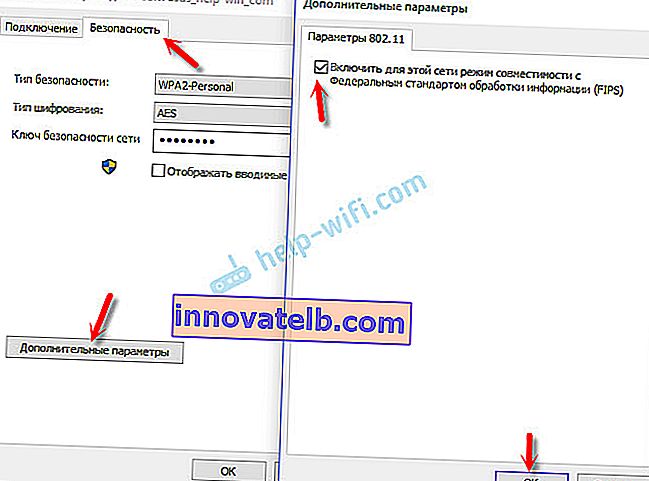
Du kan starta om datorn. Tack till Alexander för detta råd. Han föreslog det i kommentarerna till den här artikeln.
Det här är tipsen, om du har intressant information om detta ämne, personlig erfarenhet, skriv sedan i kommentarerna. Du kan också ställa frågor där, jag kommer definitivt att svara!